Πώς να χρησιμοποιήσετε Tenorshare UltData - Mac
Tenorshare UltData - Ο Mac είναι ο επαγγελματίας ακόμαεύκολο λογισμικό για την ανάκτηση όλων των ειδών αρχείων, συμπεριλαμβανομένων φωτογραφιών, βίντεο, εγγράφων και άλλων στον σκληρό σας δίσκο Mac ή σε εξωτερικούς δίσκους. Ελέγξτε αυτόν τον λεπτομερή οδηγό και μάθετε πώς μπορείτε να ανακτήσετε τα χαμένα ή διαγραμμένα αρχεία σε Mac.
Βήμα 1: Επιλέξτε μια τοποθεσία
Ξεκινήστε το UltData - Mac μετά την εγκατάσταση και επιλέξτε μια τοποθεσία όπως ο σκληρός σας δίσκος για να ξεκινήσετε την ανάκτηση δεδομένων Mac. Στη συνέχεια, κάντε κλικ στο κουμπί "Σάρωση" για να ξεκινήσετε την αναζήτηση όλων των χαμένων αρχείων.

Σημείωση: Εάν πρέπει να ανακτήσετε δεδομένα από το MacOS High Sierra και αργότερα από το σύστημα, θα χρειαστεί πρώτα να απενεργοποιήσετε το SIP για να επιτρέψετε την πρόσβαση των αρχείων Mac. Απλώς πάρτε μια φωτογραφία των προγγελιών στην οθόνη και ακολουθήστε τα βήματα.
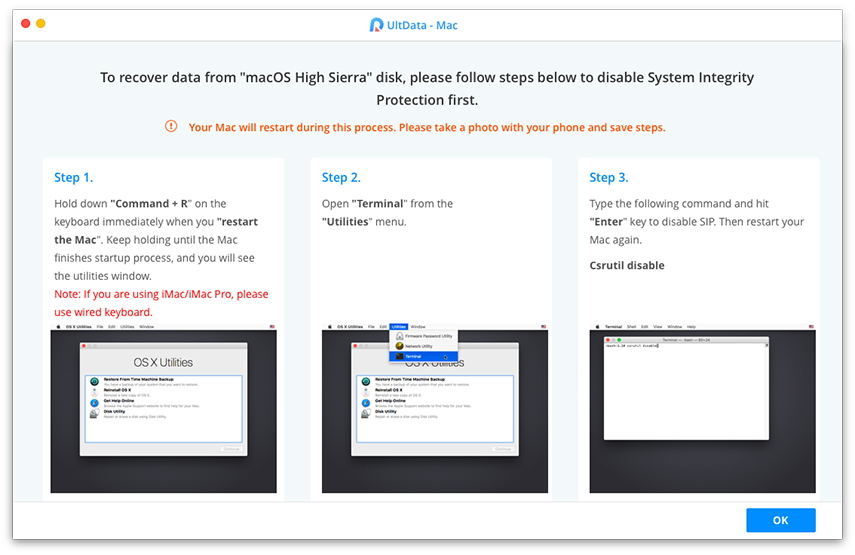
Βήμα 2: Σάρωση και Προεπισκόπηση
Χρειάζεται λίγος χρόνος για να σαρώσετε όλα τα διαγραμμένα αρχεία. Αφού δημιουργηθεί το αποτέλεσμα σάρωσης, μπορείτε να κάνετε κλικ σε συγκεκριμένους τύπους αρχείων για να δείτε περισσότερες λεπτομέρειες.

Βήμα 3: Ανάκτηση αρχείων Mac
Κάντε κλικ στο κουμπί "Ανάκτηση" και επιλέξτε μια θέση για να αποθηκεύσετε τα αρχεία που βρέθηκαν. Δεν συνιστάται η αποθήκευση των ανακτημένων αρχείων στο διαμέρισμα όπου τα χάσατε, γεγονός που μπορεί να προκαλέσει μόνιμη απώλεια δεδομένων.










